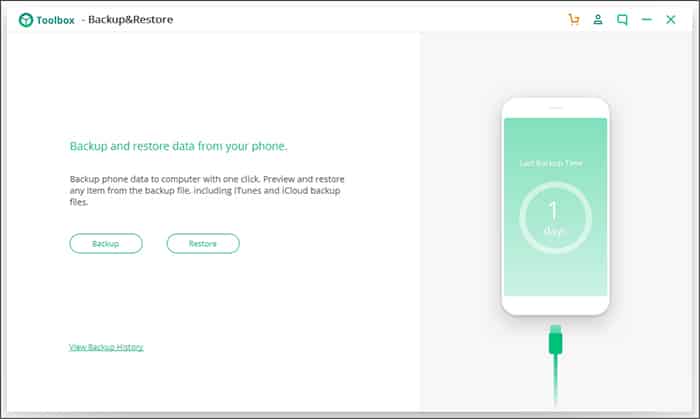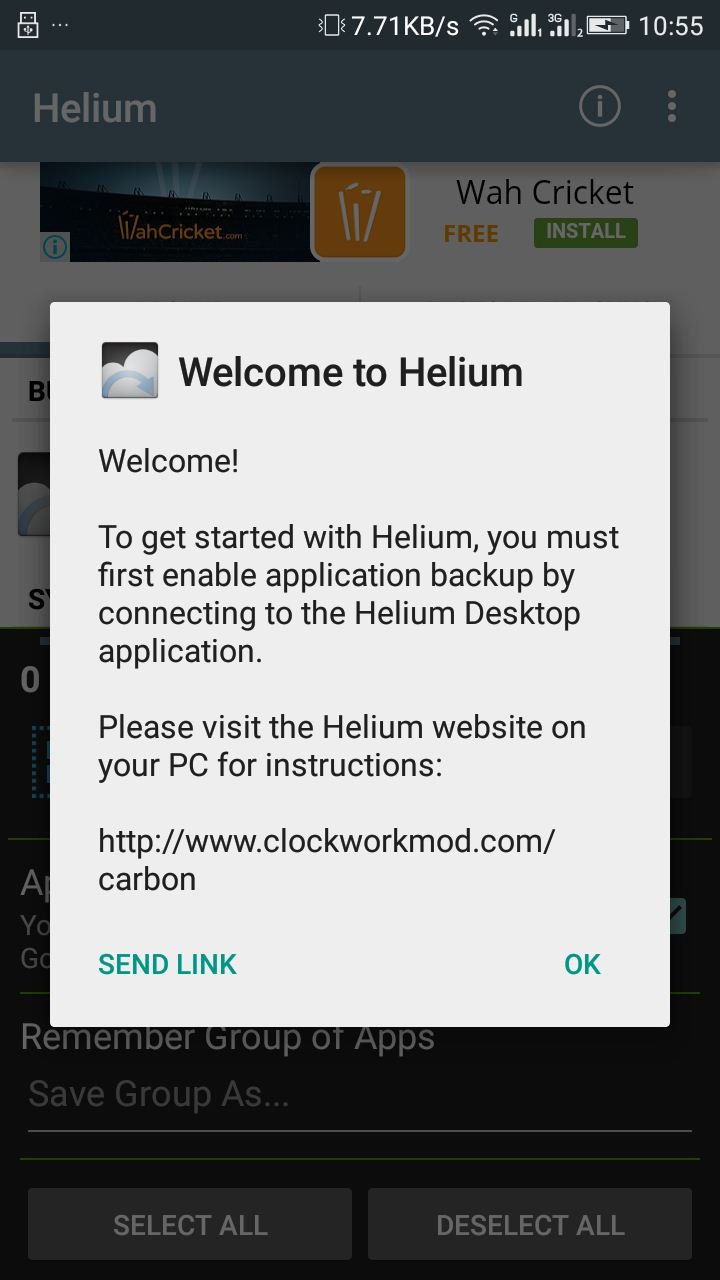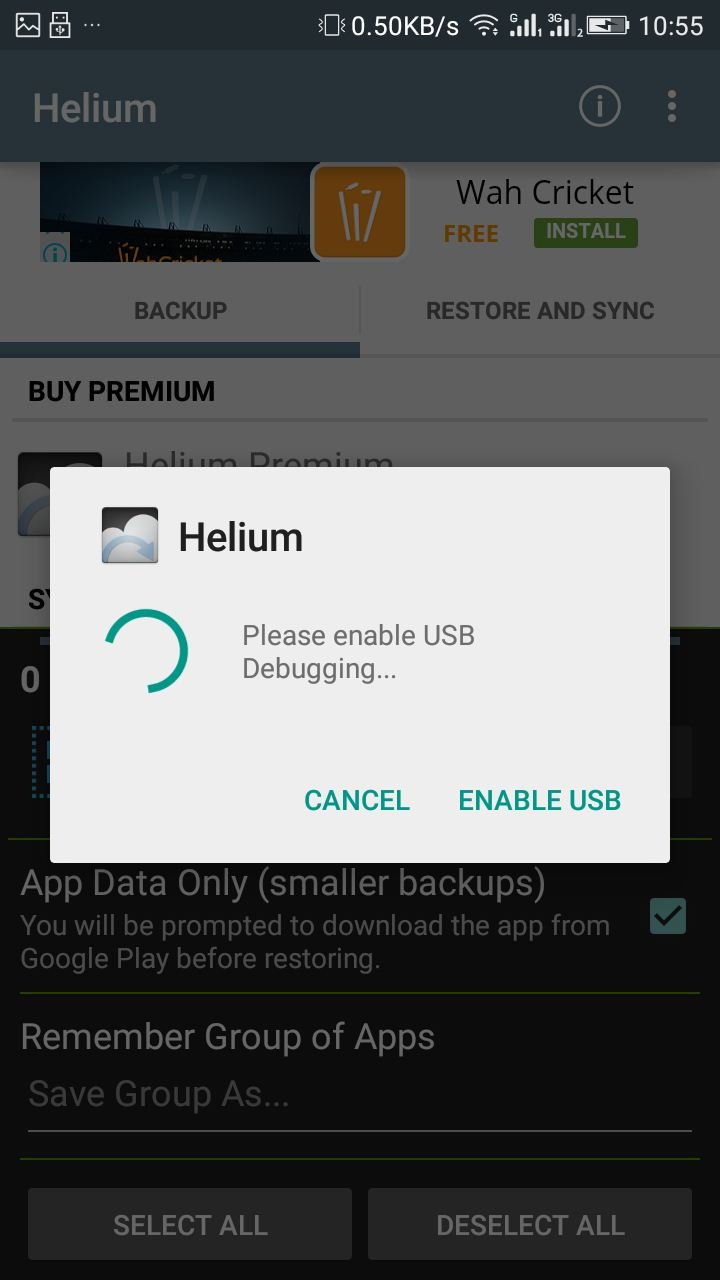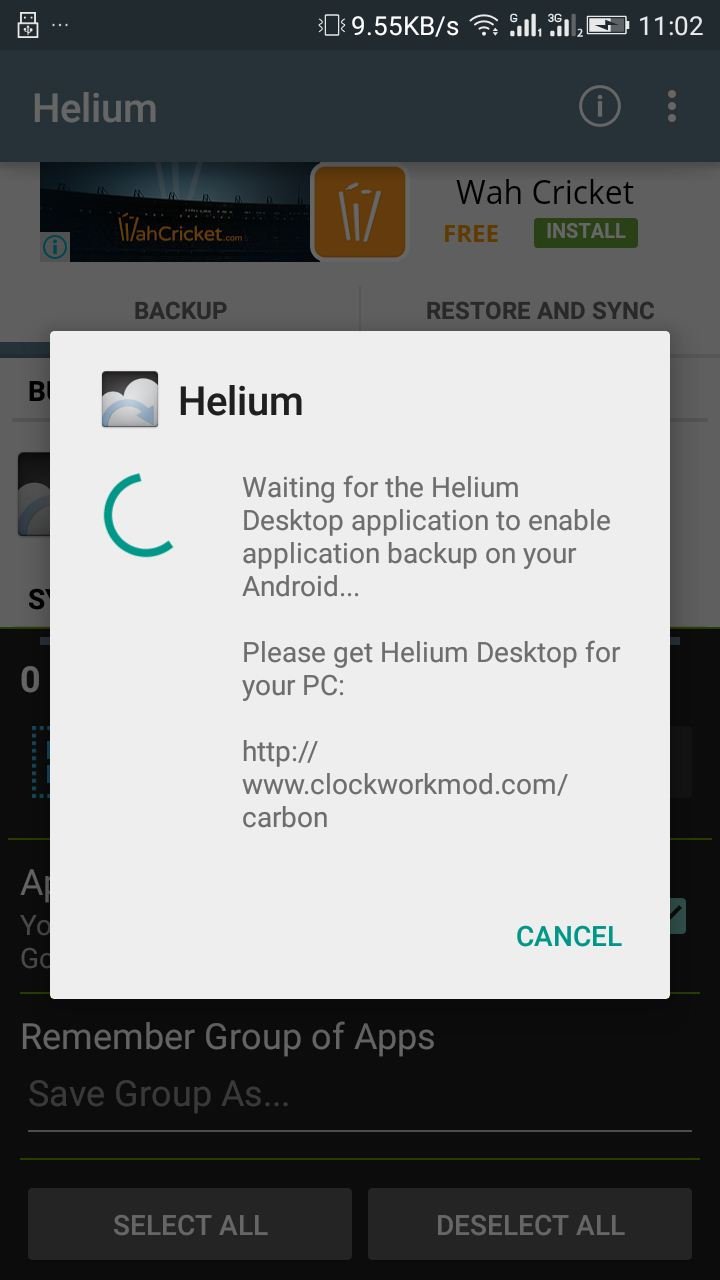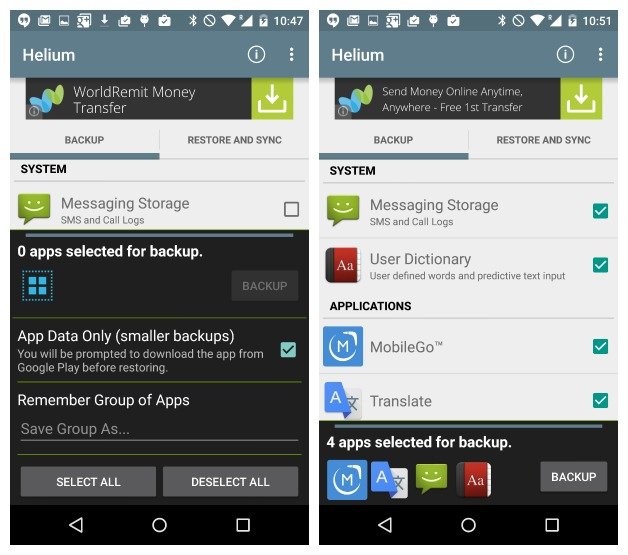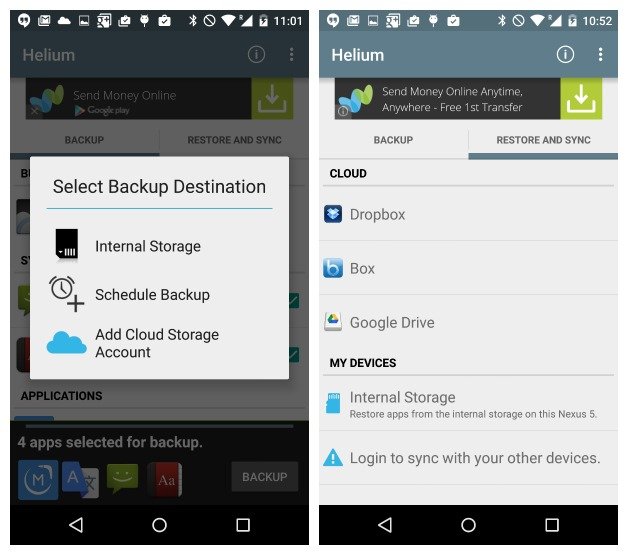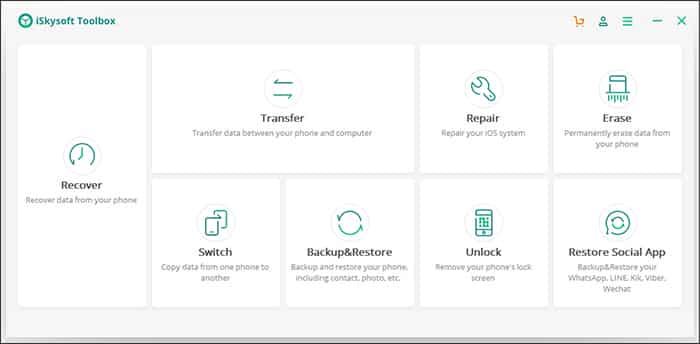So sichern Sie Android-Spieldaten auf dem PC
Wir installieren und spielen viele Spiele auf unseren Android-Smartphones. Alle Spiele, die Sie aus dem Google Play Store installieren, benötigen eine Speicherberechtigung zum Speichern der Spieldatendatei. Wenn Sie Spiele spielen, werden damit verbundene Dateien im internen Speicher Ihres Smartphones gespeichert.
Wenn Sie diese Daten verlieren, geht Ihr gesamter Spielfortschritt verloren, es sei denn, Sie sind mit einem Online-Gaming-Dienst wie Google Play Games verbunden. Wenn Sie Offline-Spiele spielen, werden alle Spieldaten in Ihren internen Speicher geschrieben.
Android bietet Ihnen zahlreiche Apps, um Ihre wichtigsten Dateien und Ordner zu sichern. Was aber, wenn Sie Ihre Android-Spieldaten sichern möchten? Im Play Store sind nur wenige Android-Apps verfügbar, die Ihre Android-Spieldaten auf einem Computer sichern können.
Möglichkeiten zum Sichern von Android-Spieldaten auf dem PC
Wenn Sie also daran interessiert sind, Android-Spieldaten auf den PC zu kopieren, dann lesen Sie die richtige Anleitung. In diesem Artikel geben wir eine Schritt-für-Schritt-Anleitung zum Sichern von Android-Spieldaten auf dem PC. Lass uns nachsehen.
Verwenden Sie Helium - App-Synchronisierung und -Sicherung
Nun, Helium – App Sync and Backup ist eine Android-App, mit der Sie Ihre Android-Spieldaten auf einem PC sichern können. Um Spieldaten auf dem PC zu sichern, müssen Sie auch den Helium-Backup-Client auf Ihrem PC installieren. Das müssen Sie tun.
1. Laden Sie zunächst die Anwendung herunter und installieren Sie sie Helium - App Sync und Backup . Als nächstes müssen Sie herunterladen برنامج Helium und installieren Sie es auf Ihrem Computer.
3. Jetzt müssen Sie warten, bis es entdeckt wird Helium-Desktop-App Ihr Android-Smartphone zum Sichern Ihrer Daten.
4. Warten Sie einige Sekunden, bis die mobile App Helium erkennt angeschlossener Rechner. Nach der Erkennung sehen Sie den unten abgebildeten Bildschirm auf Ihrem Computerbildschirm.
5. Klicken Sie nun unten auf die Schaltfläche Backup, und Sie müssen auswählen Anwendungsdaten sichern Wählen Sie dort dann die Art der Daten aus, die Sie sichern möchten.
6. Sie können diese Sicherungsdatei jetzt überall ablegen Sicherungsordner Im Helium-Ordner des Dateimanagers oder Sie können diese Datei auf Ihren Computer verschieben.
Das ist! Sie sind jetzt fertig. Auf diese Weise können Sie alle Ihre Erfolge im Spiel sichern, und Levels, die auf Ihren externen Speicher zugreifen, können sie alle mit derselben App wiederherstellen.
Mit iSkysoft Toolbox
Nun, iSkysoft Toolbox – Backup & Restore für Android ist eines der besten Sicherungs- und Wiederherstellungstools, die Sie heute verwenden können. Das Tool stellt sicher, dass Sie niemals Ihre Daten von Ihrem Smartphone verlieren. Bei dieser Methode verwenden wir also die iSkysoft Toolbox, um Android-Spieldaten auf dem PC zu sichern und wiederherzustellen.
1. Zuerst herunterladen und installieren iSkysoft App sichern und wiederherstellen auf deinem Computer. Führen Sie das Programm aus, und Sie sehen eine Schnittstelle wie unten. Hier müssen Sie auf „Daten sichern und wiederherstellen“ klicken
2. Verbinden Sie nun Ihr Android-Smartphone per USB-Kabel mit dem PC. Auf dem Smartphone werden Sie ein Popup bemerken, das nach USB-Debugging fragt. Klicke auf "OK" Folgen. Einmal erkannt, klicken Sie auf Backup In der iSkysoft-Toolbox.
3. Im nächsten Schritt werden Sie aufgefordert, den Dateityp auszuwählen, den Sie sichern möchten. Dort müssen Sie angeben "Anwendungsdaten"
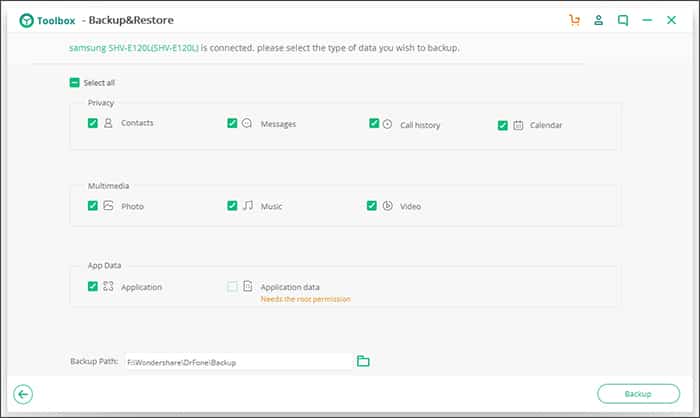 4. Klicken Sie abschließend auf „ Backup und legen Sie den Zielordner fest.
4. Klicken Sie abschließend auf „ Backup und legen Sie den Zielordner fest.
Das ist; Ich bin fertig! So können Sie die iSkysoft Toolbox verwenden, um Android-App- und Spieldaten auf dem PC zu sichern.
Mit diesen beiden Methoden können Sie Ihre Android-Spieldaten ganz einfach auf einem Computer sichern. Alle Methoden funktionieren sowohl auf dem gerooteten als auch auf dem nicht gerooteten Android-Gerät. Wenn Sie andere Möglichkeiten zum Sichern von Spieldaten auf dem PC kennen, teilen Sie uns dies im Kommentarfeld unten mit.